win8系统设置迷你无线路由器的操作步骤
1、Tp-LinK Mini系列无线路由器是真正做到即插即用的无线路由器。出差或旅行途中入住酒店,只需要把酒店房间里提供的网线插到设备的以太网口,再把它插到电源插座上,整个房间就实现了wi-Fi无线覆盖。此时,您便可以拿出笔记本、wi-Fi手机、ipad或是其它任何支持wi-Fi无线上网的设备,在房间任何地方无线上网。同时Tp-LinK Mini系列无线路由器具有多种无线模式,无线组网灵活方便。下面就以TL-wR700n为例介绍其设置方法。
2、pC的网络参数设置
注意:TL-wR700n 只有一个有线接口,该接口网线连接前端设备并将作为wAn口。由于电脑不能通过连接wAn口登陆路由器的管理界面,所以需要无线连接到该无线路由器进行配置。
TL-wR700n默认不开启dHCp服务器,不能为电脑自动分配ip地址,所以需要配置电脑无线网络连接的ip地址,才能登陆路由器的管理界面。将电脑无线网络连接ip地址设置为192.168.1.x(1≤x≤252),子网掩码设置为:255.255.255.0,如下图所示。设置完成之后,点击“确定”生效。TL-wR700n默认管理ip地址“192.168.1.253”。
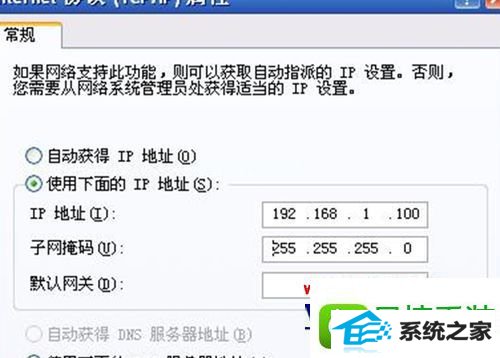
3、电脑有线或无线连接到TL-wR700n(以windows xp系统无线连接到TL-wR700n为例),TL-wR700n出厂默认工作在Ap模式,默认ssid是:Tp-LinK_pocketAp_FFFFFE (“FFFFFE”是 TL-wR700n无线MAC地址后六位),且并未设置无线安全。电脑扫描环境中的无线网络,选中TL-wR700n的无线ssid,并点击“连接”,连接上之后;
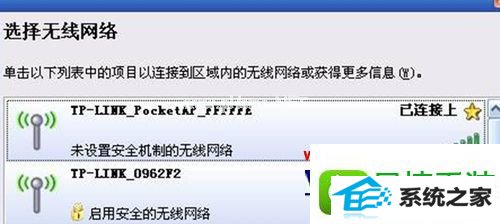
4、在浏览器中输入“192.168.1.253”,输入登陆帐号及密码均为admin,打开TL-wR700n的管理界面,自动弹出“设置向导”(也可以点击管理界面菜单“设置向导”);

5、点击“下一步”开始设置,弹出无线工作模式设置页面;
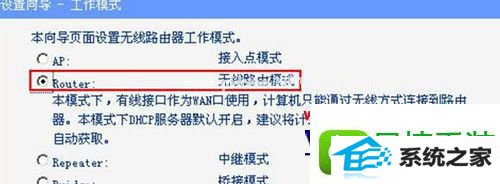
6、选择“Router”,点击下一步,弹出无线设置页面;
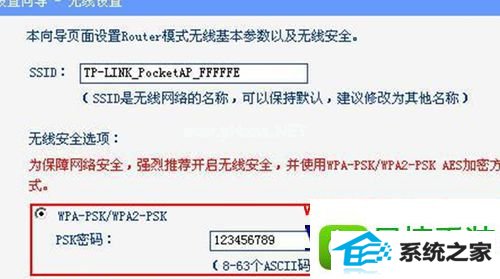
7、上图所示页面中,可以设置TL-wR700n的ssid(即无线网络名称)。为防止非法用户蹭网,建议设置无线安全,推荐选择“wpA-psK/wpA2-psK”并设置psK密码(本例为123456789);
8、点击“下一步”,弹出上网账号及上网口令输入框;
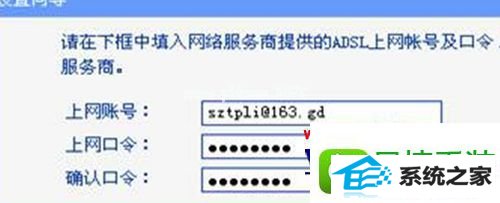
9、输入宽带“上网账号”及“上网口令”。点击“下一步”,提示设备需要重新启动,如下图所示

关于windows8系统设置迷你无线路由器的方法就跟大家介绍到这边了,有需要的用户们不妨可以按照上面的方法步骤来进行操作吧。
教程排行
- 帮您还原win10鼠标左右键互换?win10鼠标左右键互换的问题?
- 帮您恢复win10禁用Autoplay和AutoRun_win10禁用Autoplay和AutoRun的
- 图文细说笔记本win8.1系统开启手写输入公式的方案?
- 笔者解决win8.1中dns劫持的问题?
- 笔者解决win8系统Metro桌面磁帖自定义摆放的方法?
- 大师为您win8系统将应用程序固定到任务栏的方案?
- 大神细说win10专业工作站版密钥_win10专业工作站版key_win10专业工作
- 技术编辑帮您win8更新程序(KB2770917)安装失败的方案?
- 老司机传授win8系统建立快捷方式的方案?
- 老司机处理win10无法打开软件提示错误CoMdLG32.oCx的方法?
- 修复win10系统MicrosoftJigsaw(微软拼图)出现闪退的方案?
- 技术员为你win8分辨率低于1280*960的问题?
- 图文研习win10系统下重置store后消失不可用的问题?
- win8系统Vmware player安装虚拟机的处理教程
- 如何解决win10系统使用Groove音乐播放器播放歌曲的技巧?
- 技术员教你win8系统切换多国语言的方案?
系统排行
- 电脑店Win7 64位 完整纯净版 2019.12
- 风林火山win7 64位青年技术版v2024.05
- 电脑店Windows xp 2019.11 清爽纯净版
- 雨林木风Win7 32位 办公装机版 2021.04
- 雨林木风win10 32位常见中文版v2021.12免激活
- 雨林木风win7 64位精心专注版v2021.11免激活
- 深度技术win11 64位中文极简版v2024.05免激活
- 深度技术Windows7 企业装机版64位 2021.04
- 雨林木风win7 64位极速制作版v2021.12免激活
- 系统之家win10极速精心版64位v2021.12
- 电脑店Win10 电脑城纯净版32位 2019.12
- 新萝卜家园win11 32位老电脑迷你版v2021.12免激活
- 笔记本win11体验娱乐版64位v2024.05免激活
- 雨林木风win7无广告不卡顿版32位v2021.12
- 游戏专用ghost XP3家用精心版v2024.05
- 深度技术Ghost Win7 32位 特别纯净版 2021.04
- 1图文教你win10桌面点右键一直卡顿转圈的方案?
- 2技术编辑细说微软为wp8.1《Lumia专业拍摄5.0》发布更新的办法?
- 3小编恢复win10下载应用出现0x80d02017错误的教程?
- 4大神修复win10系统怎样使用excel制作雷达图的问题?
- 5笔者演示更改win8系统视觉效果提高系统性能的技巧?
- 6win8系统笔记本取消自动连接无线网络的修复技巧
- 7小编传授win10系统下cortana不能搜索本地应用的方案?
- 8帮您解决win10系统下使用ExcelLeft函数的技巧?
- 9技术员为你kms激活win10失败?kms激活win10失败的方案?
- 10手把手解决win8系统修改微软账户失败出现错误0xd00000bb图的问题?
- 1电脑店Windows7 32位 优化纯净版 2019.12
- 2电脑店Windows7 精选纯净版64位 2020.01
- 3绿茶系统win10纪念优质版64位v2024.05免激活
- 4老毛桃win8.1 64位精品怀旧版v2024.05免激活
- 5番茄花园最新win7 32位无限制汉化版v2021.12
- 6电脑公司Windows8.1 精简纯净版64位 2021.04
- 7番茄花园Win7 专业装机版64位 2021.04
- 8番茄花园v2021.10最新win10 64位优良多驱动版
- 9番茄花园Win8.1 多驱动装机版32位 2021.04
- 10深度技术v2024.05最新win7 64位技术超速版
